2024-02-25
更新
Tebra X Bitkey Editionの各種本体設定について
本記事では、Tebra X Bitkey Editionの各種本体設定についてご案内します。
本体設定の種類
以下のTebra X Bitkey Edition本体設定をアプリ上で変更することが可能です。
- 音量設定
- タッチ施錠
- フェイク番号機能
- いたずら防止機能
- オートロック設定
本体設定の変更方法
1. homehubアプリを起動し、ホーム画面の背景イラストをタップします
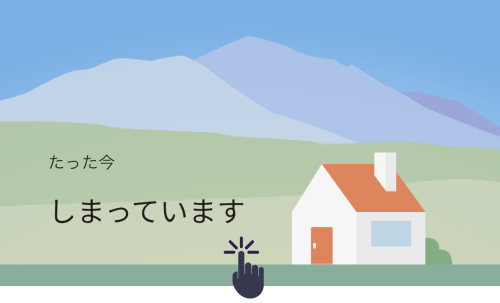
2. 設定項目をひらくと本体設定の一覧が表示されます
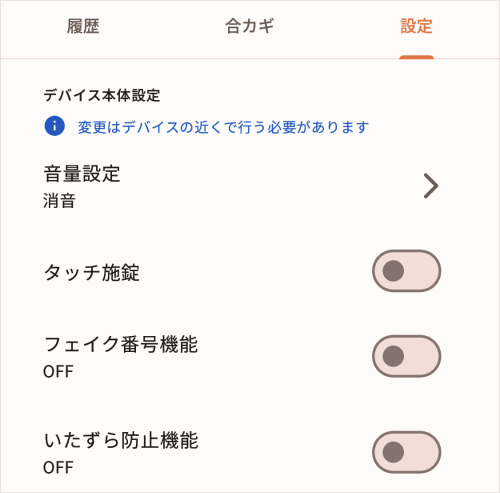
本体設定でできること
音量設定
テンキー操作や認証時など、本体から鳴るサウンド効果の音量を設定する項目です。

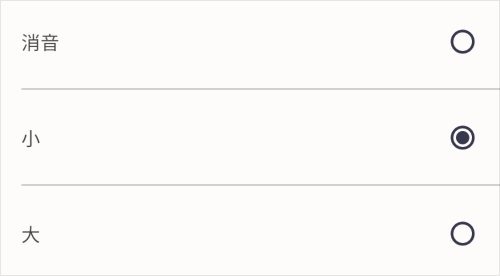
タッチ施錠
ワンタッチ施錠(タッチパネルに触れて施錠する機能)を有効化するための項目です。

フェイク番号機能
パスコードを入力する前に「ランダムなフェイク(ダミー)番号」の入力ができるようになる項目です。第三者による番号特定されにくくなります。

- 例)パスコードが「1234」且つ、フェイク番号設定を有効にしている場合
「191234」や「9875…1234」のように、正しい番号の前に「フェイク番号」を入力して解錠することが可能です。
(フェイク番号を入力せずに解錠することも可能です)
いたずら防止機能
解錠する時に5回連続で間違えると、「タッチ操作が1分間停止」かつ「タッチパネルが点滅し、警報ブザーが鳴る」いたずら防止機能を有効化する項目です。

警報ブザーは正しい方法で解錠すると解除されます(ただし、タッチパネルは1分経過後にしか操作できません)
オートロック設定
解錠後、設定秒数経過すると自動的に施錠される機能です。

- オートロックの設定方法はこちらのページをご参照ください
困ったときは
「本体設定更新に失敗しました」と表示される
スマートフォンのBluetooth設定がオンになっていることを確認し、スマートロックにできるだけ近づいた状態であらためてお試しください。
改善しない場合は、アプリを再ログインのうえ、再度お試しください。
あわせてよく見られているページ
ご不明な点やお困りごとについては、こちらからサポート窓口へお問い合わせください。
